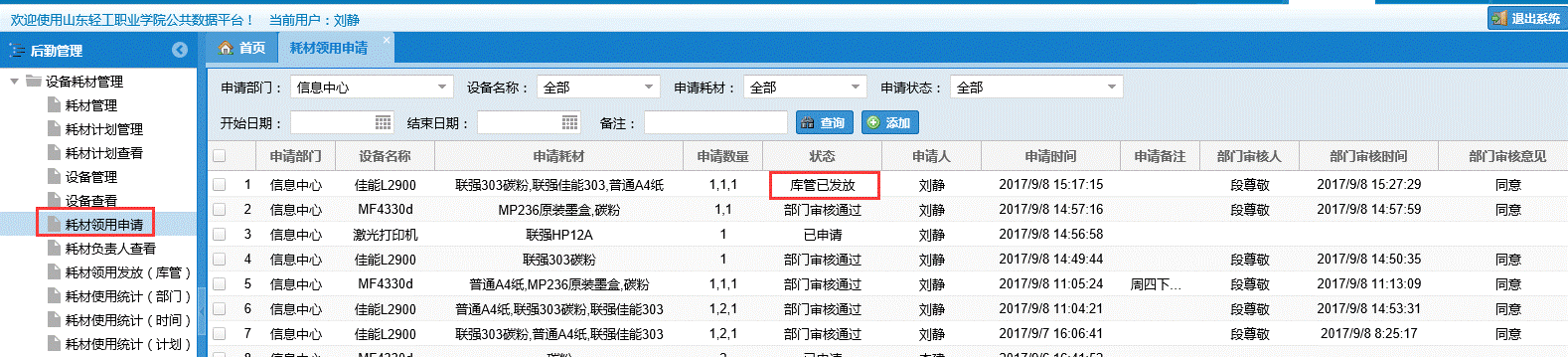该系统主要应用于办公室内耗材申请和领用功能,教职工在线提交申请流程后,并能通过CRP发送消息的形式提醒部门负责人审批,系统将记录流转过程,供应商也可随时通过该系统查看申请信息。系统中的统计功能可随时查看本部门耗材使用情况,做到每一笔数据都可查可控,且数据准确.
1.用户登录CRP后,在首页面模块化中找到“更多”,点击进去在“后勤管理”中找到“耗材领用申请”,双击进入;
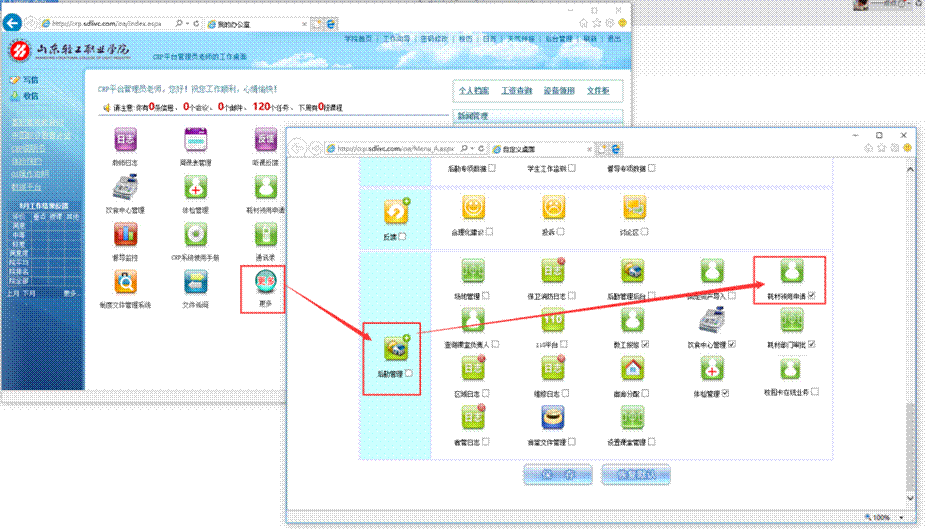
2.在打开的领用申请页面中,申请部门默认为本部门,设备名称可以自主选择,耗材会根据设备加载,如果设备中不存在用户要申请的设备,请联系信息中心添加;
耗材中数量需要双击选择,不需要的可以不选,联系方式如果没有需要手动填写,填写完毕后,点击“提交”,回提示“提交成功”。
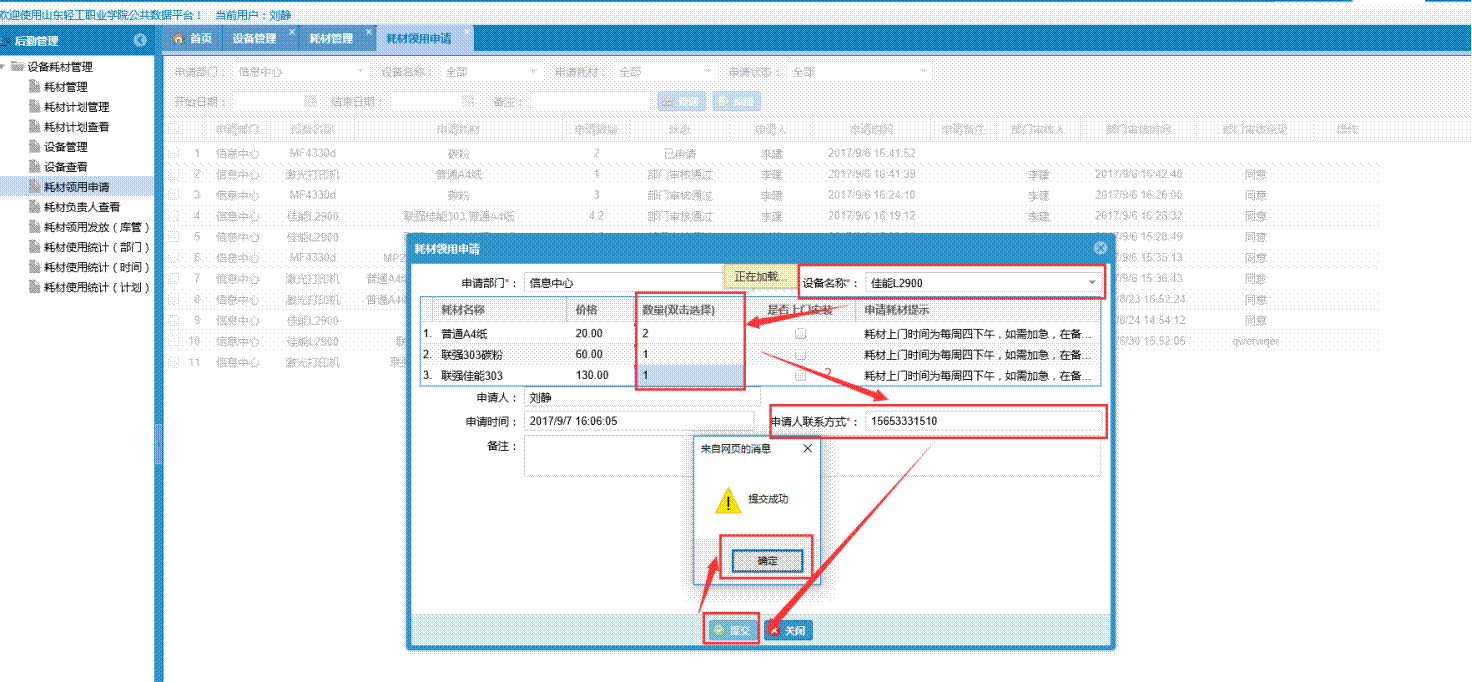
3.在耗材领用申请的列表中,能看到刚才提交的数据,自己可以修改和删除自己的申请,本部门其他人的申请数据只能查看;列表中可以根据设备、耗材、时间等条件查询数据;
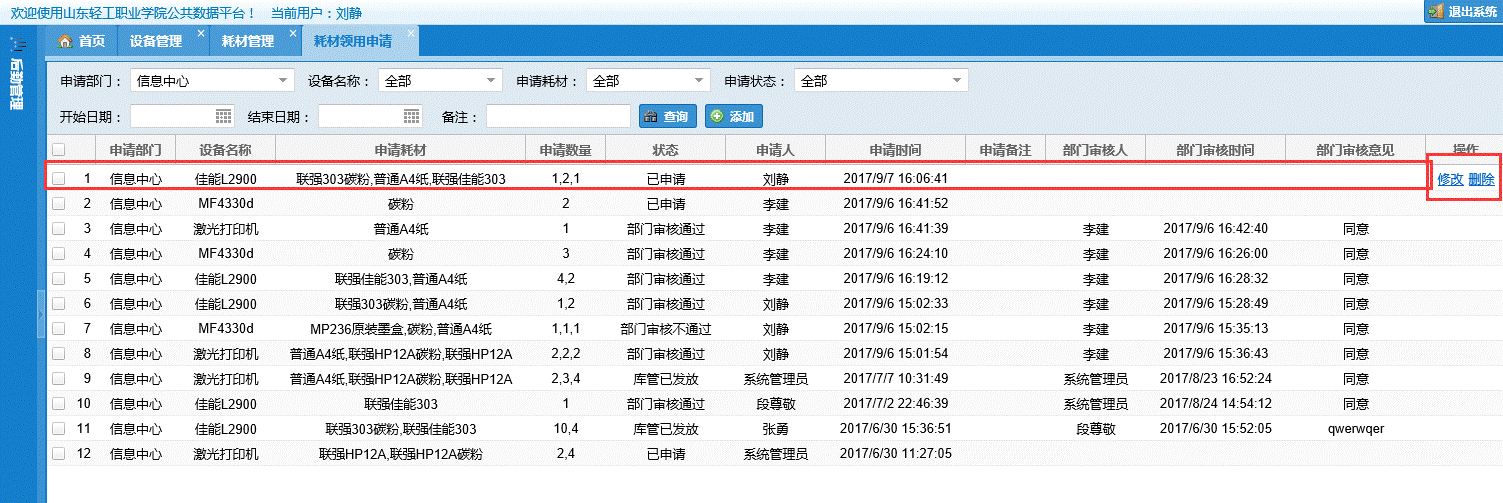
4.提交成功后,部门领导在CRP系统中将会有一条任务通知,点击任务标题即可连接到数据平台“耗材领用部门审批”列表中,列表中的数据均是已提交申请的信息,双击即可打开审批;
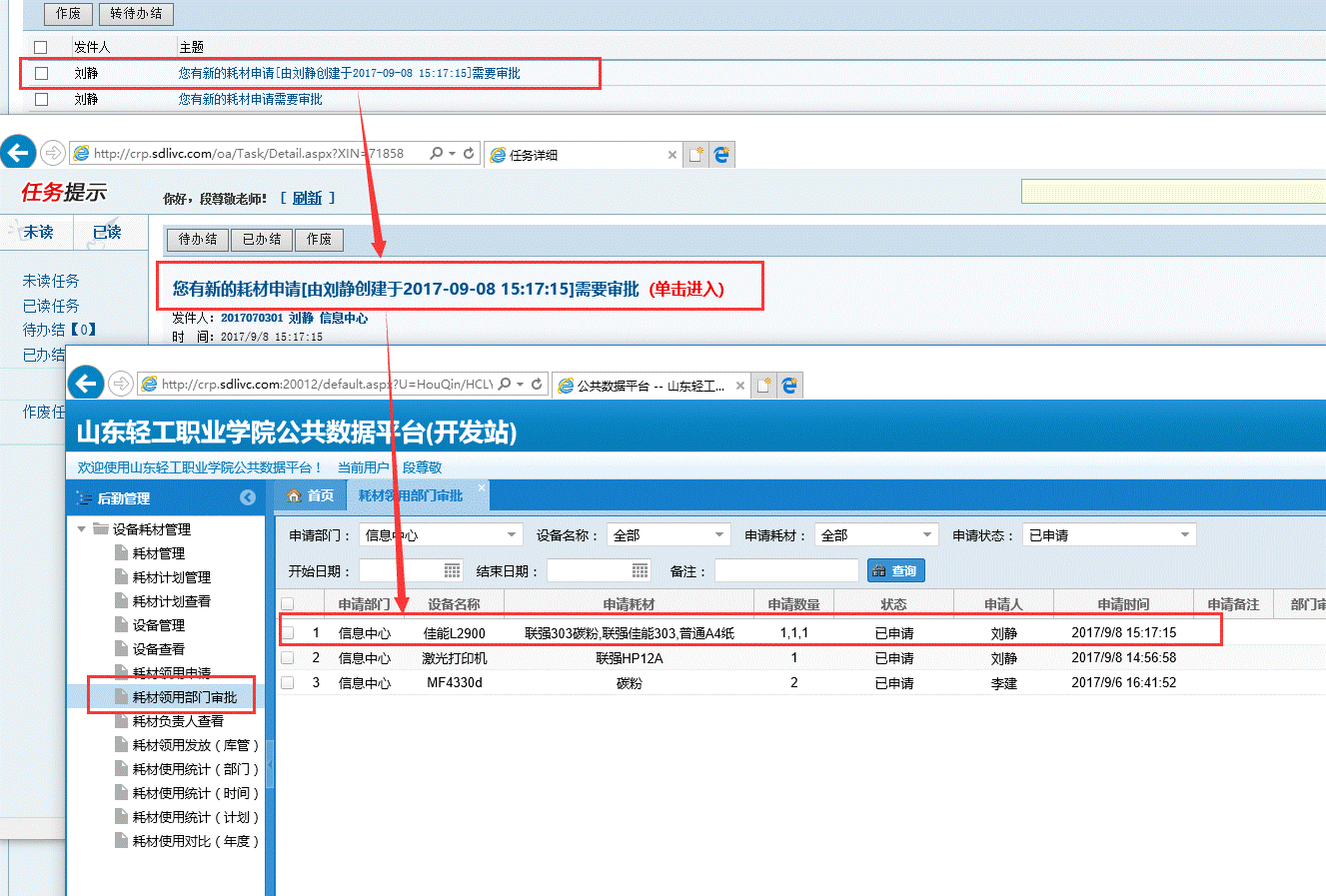
5.打开的审批页面中,“意见、审核人、审核时间”均是系统默认,若同意点击“审核通过”,该条申请记录将会给耗材负责人发送通知(知会);若不同意点击“审核不通过”;
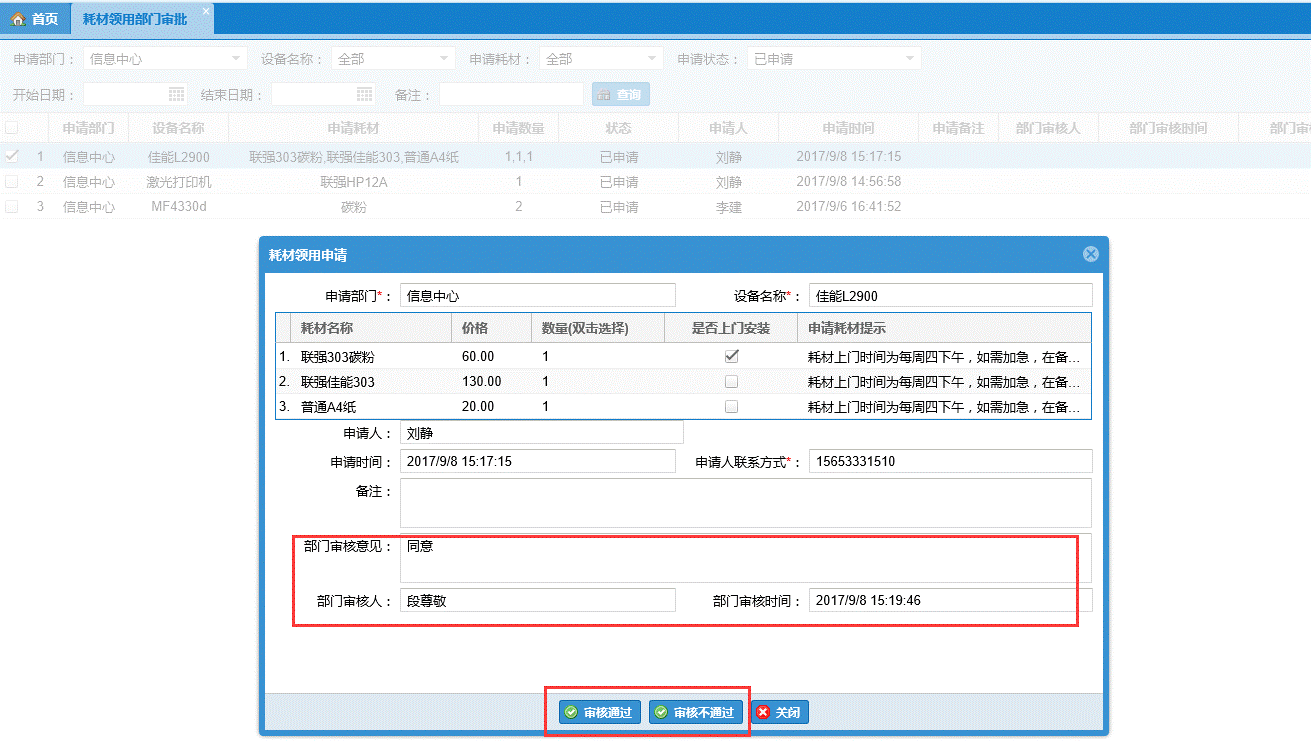
6.系统提示“审核通过成功”时,该条耗材申请将会通知耗材负责人(截图中人员均为测试人员),耗材负责人可登陆CRP系统,将会有任务提示,
点击标题即可连接到数据平台系统中,在“后勤管理”->“耗材负责人查看”列表中看到需要查看的耗材申请信息,双击即可打开浏览;
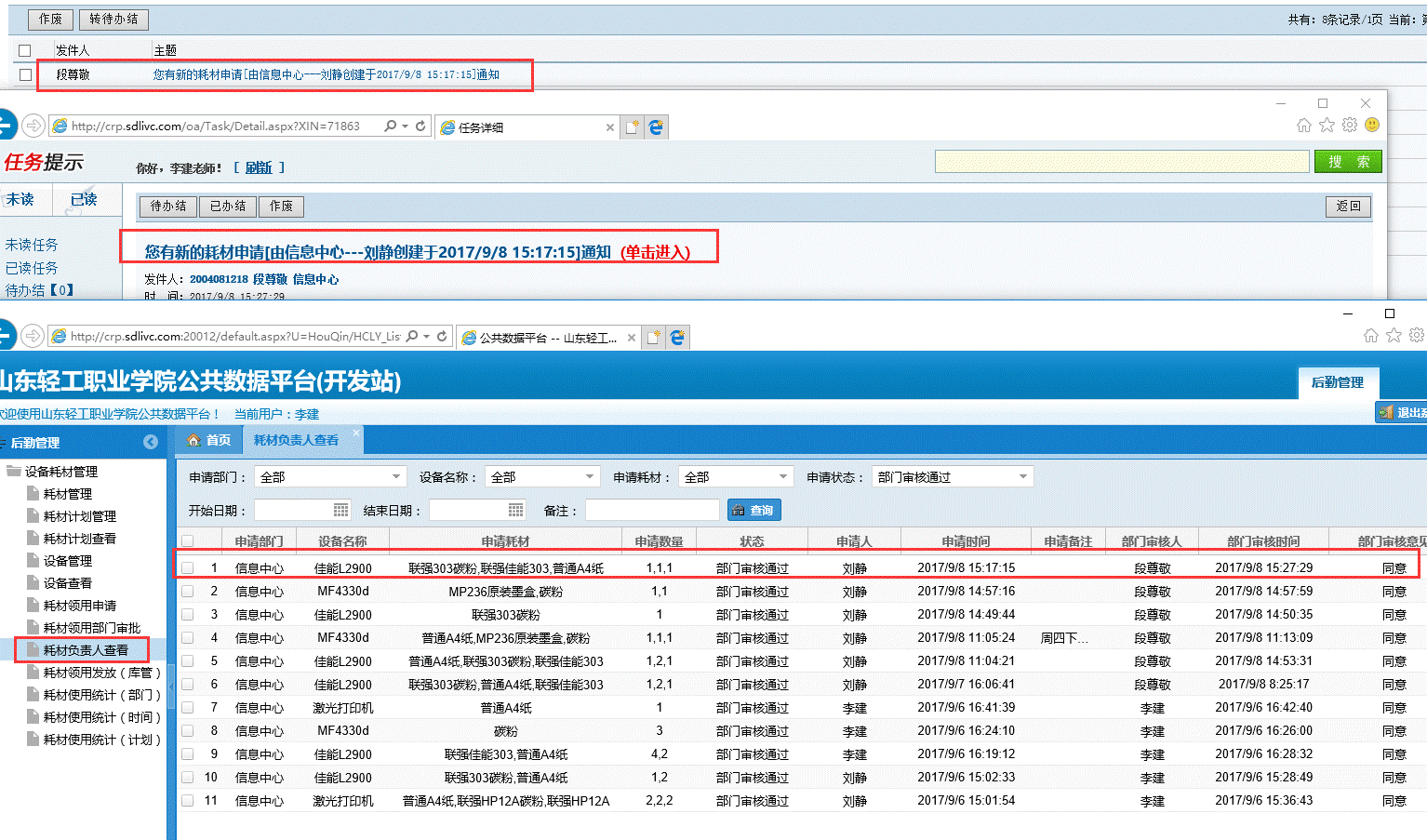
7.耗材负责人双击打开整个耗材申请的流转过程(申请人,部门审批等信息),如下图:
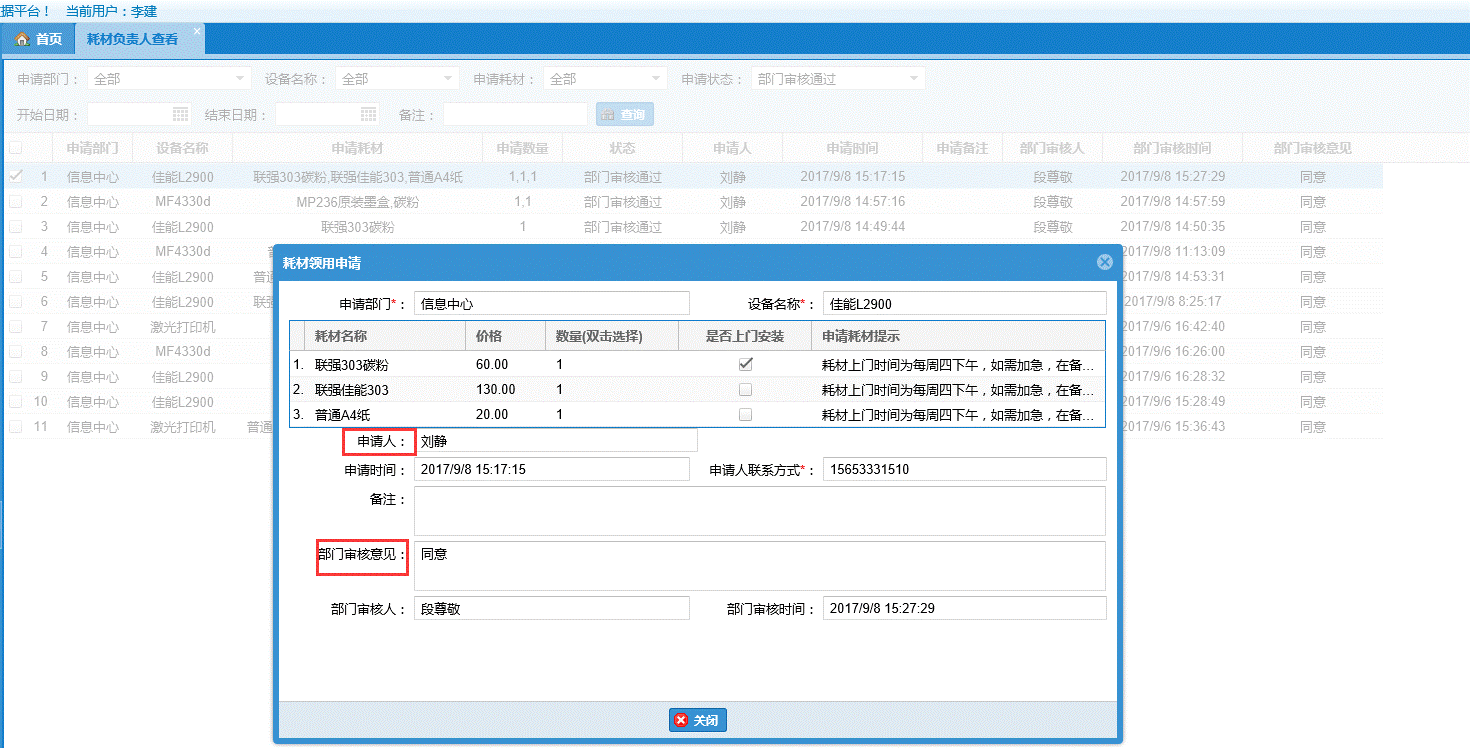
8.“部门审核”通过的耗材申请也会知会耗材发放人员,耗材发放人员可登陆CRP系统,将会有任务提示,
点击标题即可连接到数据平台系统中,在“后勤管理”->“耗材领用发放(库管)”列表中看到需要发放的耗材申请信息;
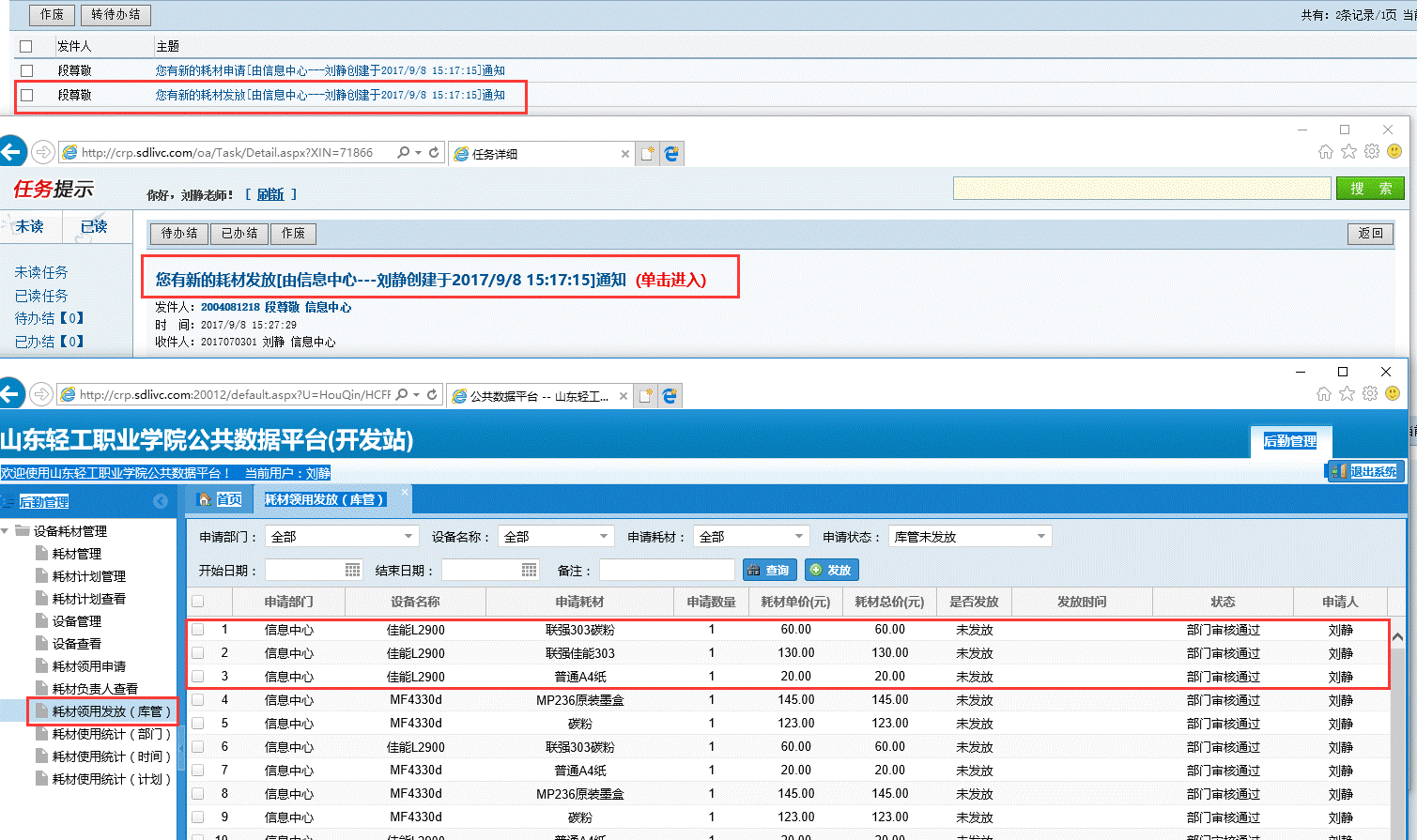
9.耗材申请时,如果不是上门安装,则各部门到耗材室领取耗材,已领取的耗材,可选中后点击“已发放”按钮,在“申请状态”为“库管已发放”中找到;
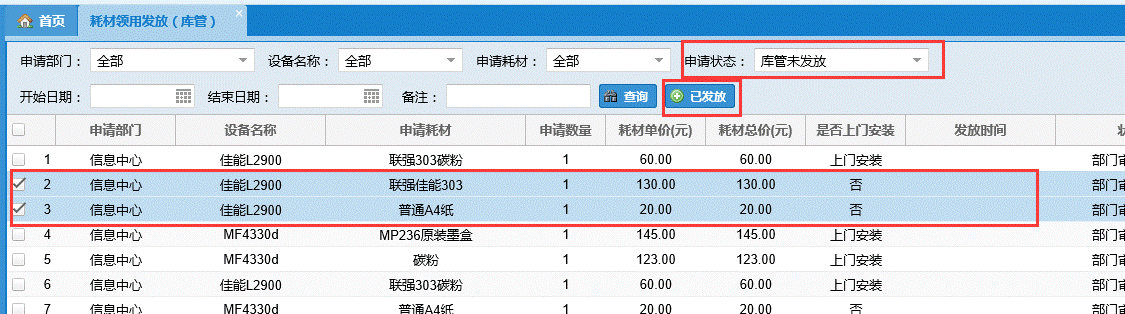
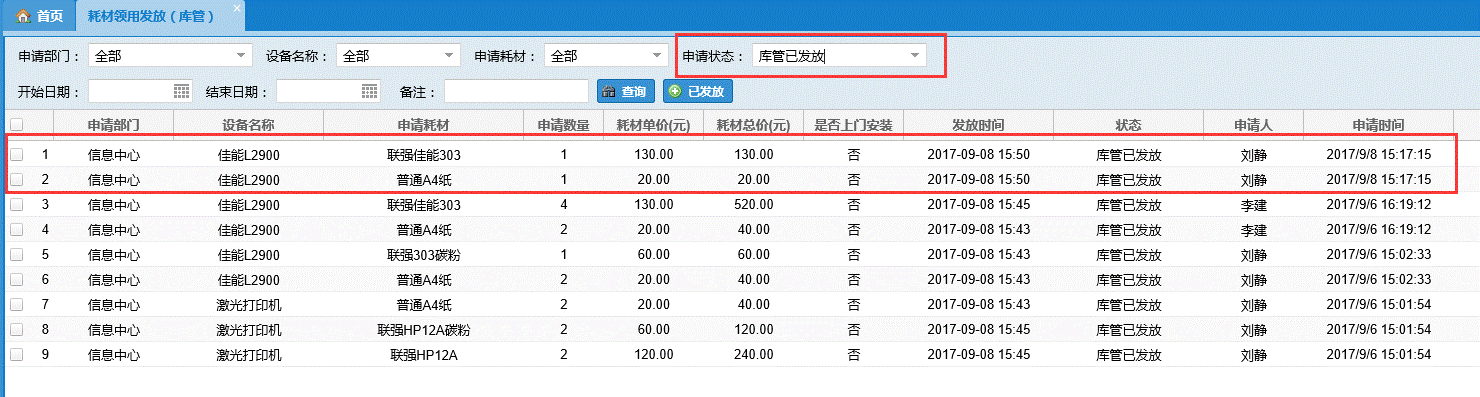
10.耗材申请时,如果是上门安装,则供应商到申请部门办公室安装耗材,安装完成后,可选中后点击“已安装”按钮,在“申请状态”为“库管已发放”中找到;
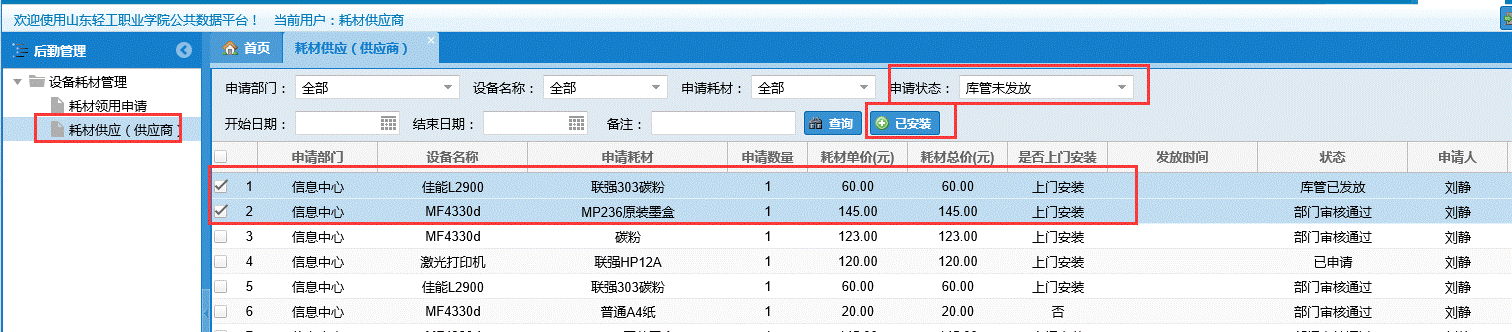
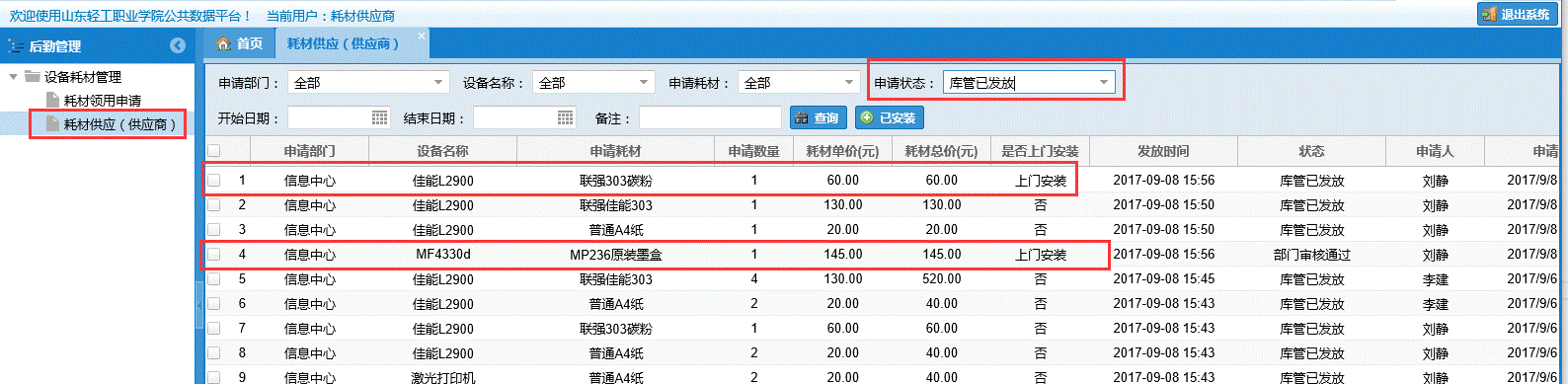
11.申请人或者申请部门可以在自己的申请列表中看到自己申请数据的相关信息;